
1、画像サイズを適切に
セッティングは、コンパクトデジカメなどとほとんど同じです。面倒でもアプリの設定で
まず撮影画像サイズを長辺が1200Px~2400px、程度の大きさにしましょう。この場合用途に応じヤフオク!は比率4:3メルカリは正方形(スクエア)を選択してください。(出来ないスマホもある)この設定をしないと撮影後別にアプリを使い加工する必要があります。
三脚を使ってもぶれる場合、セルフタイマー機能を使いましょう。機種によりますが2秒か3秒の設定が便利です。貧弱な三脚は10秒でタイマーを設定ください。(注iphoneは連写してしまう)またはスマホカメラシャッターリモコンを使う手もあります。

2、明るさと、ホワイトバランス
まずホワイイトバランスです。出来ればテスト撮影しながら、蛍光灯の設定か、オートにします。(分らない、あまり差が無ければオートで)最後に、明るさをスライダーで調整、(白い背景明るくする、黒い背景暗くする)をして撮影しましょう。
上記の設定をすることで、かなり最適な画像になります。基本的にはこれだけやれば、問題なく高品質の出品写真が出来上がります。撮影時にきっちり設定して撮れば後処理無しでも出品できます。

撮影後にちょっと加工
ちょっとだけ画像を加工しましょう。画像加工用の無料アプリはたくさんあります。当サイトの例としてAdobe Photoshop Expressを使いました。操作感アプリにより違いますが、似たような感じと思います。
まずはトリミング=不要な部分を切り取ります。トリミングのマークをクリックし四角い枠がでるので調整します。注意点は、PC用の Photoshopのようにトリミング後の画像サイズを指定して切り抜くことは出来ないようです。
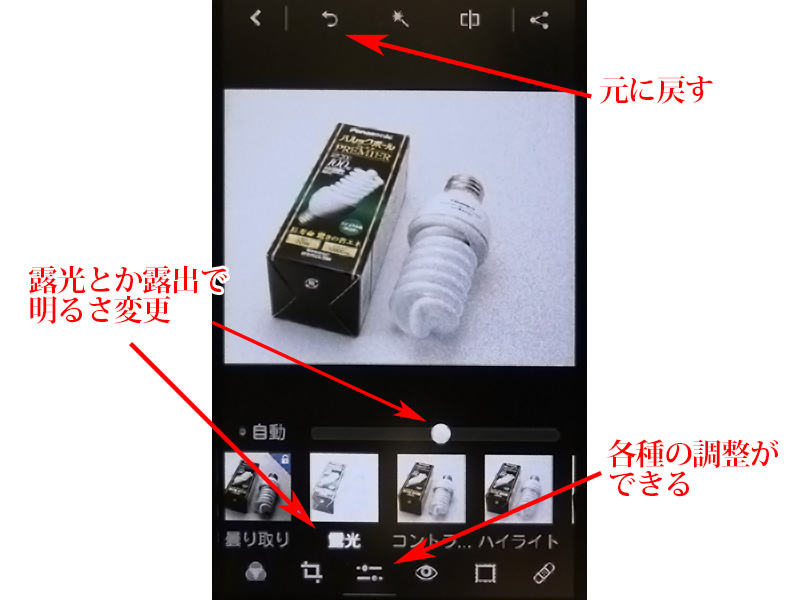
画像の明るさや色も変更できます。各種調整ツールから露光で明るさ色温度や色合いで色の調整をします。あまり変更・加工をすると画像が劣化するのでほどほどにしましょう。
撮影時時にヤフオク!・メルカリに最適なピクセル数に出来ない機種があります。 このときは画像縮小専用のアプリを使った方が良い場合があります。画像縮小アプリはiphone用、Android用とも沢山の種類があります。画像縮小で検索してください。
